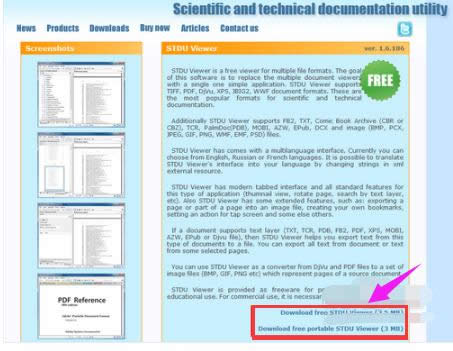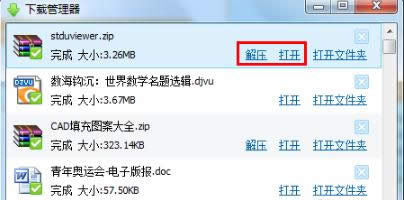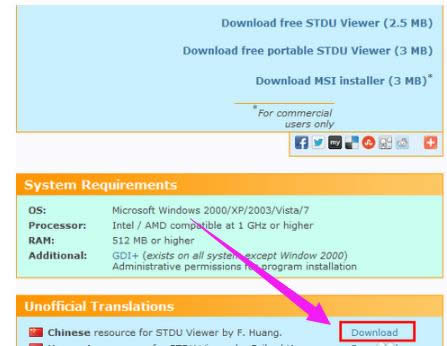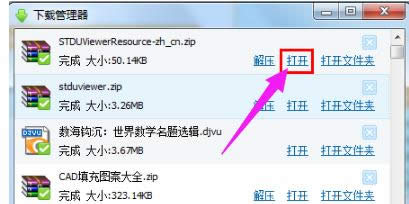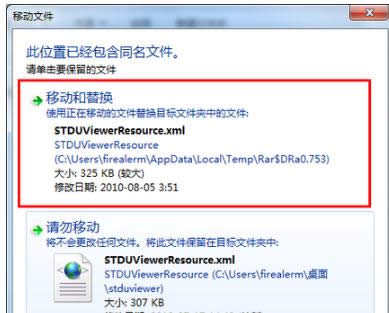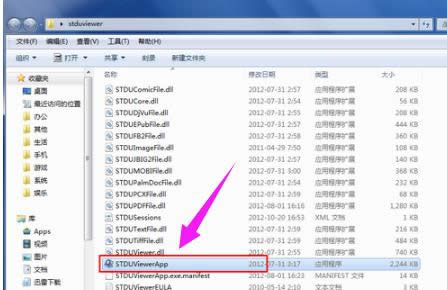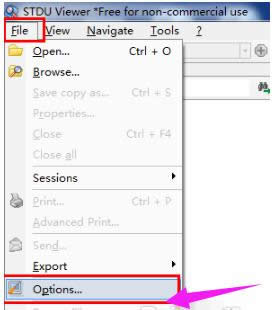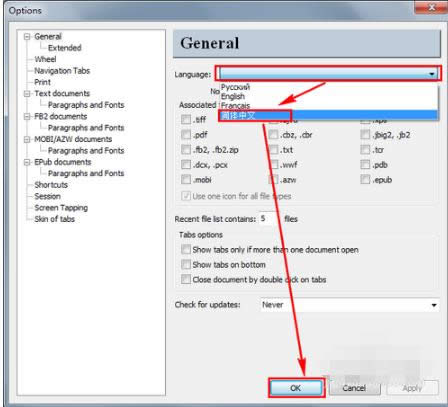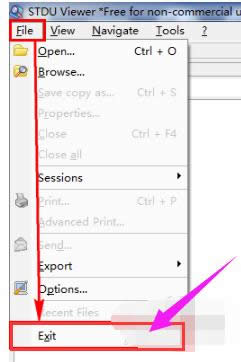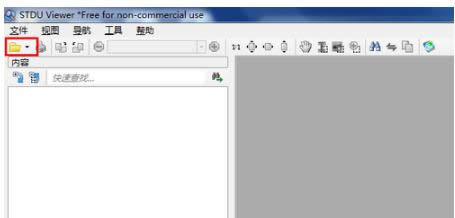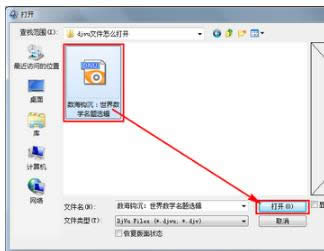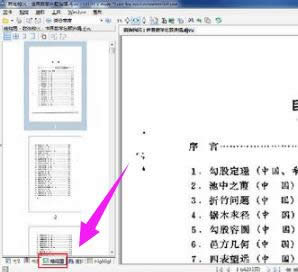djvu文件怎样打开,本教程教您怎样打开djvu文件
发布时间:2021-04-13 文章来源:xp下载站 浏览:
|
Windows 7,中文名称视窗7,是由微软公司(Microsoft)开发的操作系统,内核版本号为Windows NT 6.1。Windows 7可供家庭及商业工作环境:笔记本电脑 、平板电脑 、多媒体中心等使用。和同为NT6成员的Windows Vista一脉相承,Windows 7继承了包括Aero风格等多项功能,并且在此基础上增添了些许功能。 一些网友在网上下载文档的时候,会下载到格式为djvu的文件,据了解,不过,与pdf文件不同的话,djvu文件需要用专门的软件才能打开,那么,djvu文件怎么打开?接下来,小编就大家介绍一下打开djvu文件的方法。 DjVu是一种计算机文件格式,主要用于存储扫描的图像。DjVu对于大部分的扫描文档,表现都优于PDF,故被作为PDF的替代品来进行推广。比起pdf容量更小,优势非常明显,不过很多小伙伴不知道该如何打开 djvu文件,下面,小编给大家讲解打开djvu文件的技巧。 怎么打开djvu文件 打开STDU Viewer官方网站,然后单击网页里面的“Download free STDU Viewer (2.5 MB) ”下载安装版,或者单击“Download free portable STDU Viewer (3 MB) ”下载绿色版。本文以下载绿色版为例,单击第二个下载链接:
djvu载图1 确认文件保存位置和文件名之后,点击“下载”
djvu载图2 在已经完成的下载结果里单击“解压”或者“打开”。单击“解压”的话,会按照默认的解压设置直接将压缩包解压缩。本文直接点击解压
图像载图3 在软件下载页下面,找到并单击Chinese 后面的“Download”
图像载图4 在下载结果里点击“打开”
图像压缩载图5 调整已经解压缩的文件夹和压缩包的相对位置,然后将文件“STDUViewerResource.xml”直接拖拽到文件夹里,即可执行解压缩操作
djvu载图6 在出现的是否替换的对话框里面直接点击“移动和替换”
图像载图7 双击打开已经解压缩的程序文件夹里面的STDUViewerApp.exe,即可运行阅读器
djvu载图8 依次点击“File,Options”
djvu载图9 单击“Language”并选择后面的“简体中文”后,单击“OK”
djvu文件载图10 单击“File,Exit”后,即可关闭程序,重新启动程序,即可完成汉化
djvu载图11 阅读Djvu文件 在程序的主界面上直接单击“打开”的图标
djvu载图12 找到并选中要打开的DJVU文件,然后单击“打开”
图像压缩载图13 即可直接进行阅读。单击“缩略图”可以快速在页面之间跳转和预览
djvu载图14 以上就是打开djvu文件的方法。 Windows 7简化了许多设计,如快速最大化,窗口半屏显示,跳转列表(Jump List),系统故障快速修复等。Windows 7将会让搜索和使用信息更加简单,包括本地、网络和互联网搜索功能,直观的用户体验将更加高级,还会整合自动化应用程序提交和交叉程序数据透明性。 |